2025-06-08 12:23:03来源:nipaoa 编辑:佚名
在日常使用word2014进行文档编辑时,调整行距是一项常见的操作。合理的行距能让文档看起来更加美观、易读。那么,word2014该如何改行距呢?下面就为大家详细介绍教程。
一、选中要调整行距的段落
首先,打开你需要调整行距的word文档,将鼠标指针移动到要调整行距段落的开头,按下鼠标左键并拖动,直至选中整个段落。也可以通过点击段落左侧的空白区域,快速选中整段内容。
二、进入段落设置界面
选中段落之后,右键单击选中区域,在弹出的菜单中选择“段落”选项。或者在文档的“开始”选项卡中,找到“段落”功能区,点击右下角的小箭头,同样可以进入段落设置界面。
三、调整行距
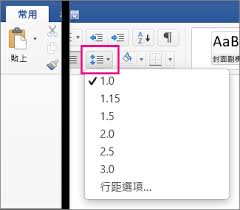
在段落设置窗口中,找到“行距”下拉菜单。这里提供了多种行距选项,如“单倍行距”“1.5倍行距”“2倍行距”等,你可以根据自己的需求直接选择。如果这些预设选项不符合你的要求,还可以选择“多倍行距”,然后在“设置值”框中输入具体的倍数数值,精确调整行距大小。
此外,“段前”和“段后”的数值框可以用来设置段落与上一段落或下一段落之间的间距。通过调整这些参数,你可以让文档的排版更加灵活多样。
四、预览与确定
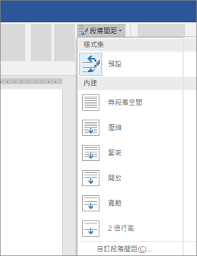
设置好行距参数后,在段落设置窗口的下方可以实时预览调整后的效果。确认无误后,点击“确定”按钮,完成行距的修改。
通过以上简单的步骤,你就能轻松地在word2014中调整行距啦。无论是撰写论文、报告,还是编辑普通文档,合理调整行距都能提升文档的质量和可读性。快来试试吧,让你的文档排版更加出色!

系统安全
45.78MB
下载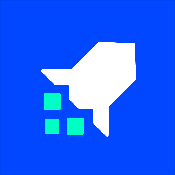
系统安全
41.0 MB
下载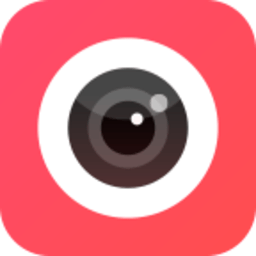
图像影音
46.1M
下载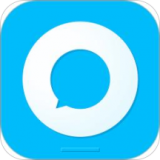
社交聊天
42.84MB
下载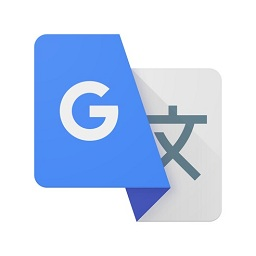
办公软件
41.71MB
下载
办公软件
52.96BMB
下载
系统安全
13.36MB
下载
社会生活
9.97MB
下载
办公软件
15.4 MB
下载
系统安全
37.7 MB
下载Copyright 2024 www.meigaotou.com 【牛皮游戏】 版权所有 浙ICP备2024095705号-2